Cara Mudah Mengganti Bahasa di Google Chrome | Gadget2Reviews.Com – Aplikasi browser Chrome pertama kali dirilis ke publik pada 2 September 2008 dan mendukung 43 bahasa di dunia. Chrome merupakan web browser yang dikembangkan oleh Google saat ini menjadi peramban web yang terbilang handal, ringan dan cepat. Selain bisa digunakan di komputer atau laptop browser Chrome juga bisa dijalankan di smartphone, bahkan menjadi browser default pada beberapa ponsel android.
Sampai saat ini Chrome sudah mendukung 47 bahasa seperti Afrikaans, Amharic, Bulgarian, Catalan, Chinese (Hong Kong), Chinese (PRC), Chinese (Taiwan), Croatian, Czech, Danish, Dutch, English (AU), English (UK), English (US), Estonian, Filipino, Finnish, French (Canada), French (France), German, Greek, Hindi, Hungarian, Indonesian, Italian, Japanese, Korean, Latvian, Lithuanian, Malay, Norwegian, Polish, Portuguese (Brazil), Portuguese (Portugal), Romanian, Russian, Serbian, Slovak, Slovenian, Spanish (Latin America), Spanish (Spain), Swahili, Swedish, Thai, Turkish, Ukrainian, dan Zulu.
Ketika baru menginstall browser chrome di PC, secara default bahasa yang digunakan adalah bahasa Inggris. Namun, penggunanya masih bisa mengubah setelan bahasa menjadi bahasa lain. Buat kalian yang masih bingung cara mengganti bahasa di Google Chrome pada komputer atau laptop kalian, silahkan ikuti panduannya berikut ini.
Cara Mudah Mengganti Bahasa di Google Chrome
Langkah untuk mengubah bahasa di Chrome sangatlah mudah dan sederhana. Berikut caranya :
- Pertama silahkan kalian buka browser Chrome yang sudah terinstall di komputer atau laptop kalian.
- Selanjutnya klik pada ikon titik tiga yang ada di pojok kanan aplikasi. Selanjutnya kalian cari dan pilih opsi Settings.
- Jika kamu sudah masuk ke halaman Settings di Chrome, kemudian klik pada opsi Advanced. Silahkan geser atau scroll layar kebawah sampai kalian menemukan opsi Languages. Jika sudah ketemu klik pada drop down di opsi Languages tersebut.
- Maka kamu akan melihat pilihan bahasa yang sudah aktif. Untuk bisa menambahkan bahasa baru klik pada Add Languages.
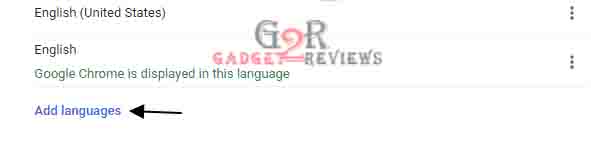
- Selanjutnya kamu akan diperlihatkan tampilan untuk mencari bahasa yang kamu inginkan. Silahkan tandai dengan tanda ceklis pada bahasa yang sudah kamu pilih, kemudian klik tombol Add.
Jika bahasa yang baru saja kamu tambahkan sudah terdaftar pada list bahasa yang aktif. Selanjutnya klik pada ikon titik tiga tepat pada bahasa yang akan kamu ganti. 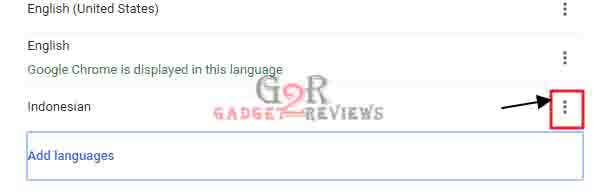
Maka kamu akan diberi beberapa opsi pengaturan seperti berikut :
- Display Google Chrome in this language : Jika kalian mengaktifkan opsi ini maka Google Chrome hanya akan ditampilkan dalam bahasa ini saja. Jadi, pada saat kalian membuka Google Chrome, semua menu akan ditampilkan dalam bahasa ini.
- Offer to translate pages in this language: Silahkan kalian aktifkan opsi ini, jika kalian ingin bisa menerjemahkan suatu halaman web ke bahasa ini secara manual. Selanjutnya klik Move to the top supaya bahasa yang kalian pilih posisinya di urutan teratas pada daftar bahasa dan akan menjadi bahasa yang paling diprioritaskan.
- Offer to translate pages that aren’t in a language you read : Silahkan kalian aktifkan opsi ini, jika kalian ingin Google Chrome menerjemahkan halaman web secara otomatis.
Sedangkan untuk mengganti bahasa di Google Chrome yang ditampilkan pada aplikasi, silahkan kalian aktifkan opsi Display Google Chrome in this language. Jika sudah selesai mengatur bahasa yang kalian ingingkan, silahkan kamu buka ulang Chrome untuk menerapkan perubahan dengan cara klik tombol Relaunch.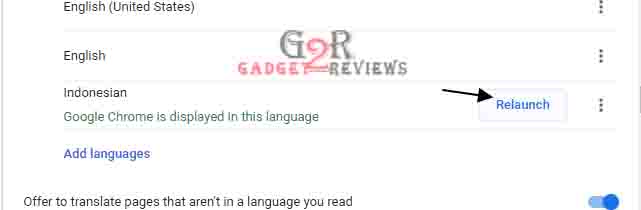
Selesai sudah, sekarang browser Google Chrome kalian sudah menggunakan bahasa yang kalian inginkan. Sangat mudah bukan cara mengganti bahasa di Google Chrome ? Demikian artikel mengenai cara mengubah bahasa di Google Chrome pada komputer atau laptop. Semoga informasi ini bisa bermanfaat buat kalian dan selamat mencobanya.
 Gadget2Reviews.Com Berita Teknologi Terbaru, Tutorials, Tips dan Trik
Gadget2Reviews.Com Berita Teknologi Terbaru, Tutorials, Tips dan Trik